ساعة آبل رفيق مميز للآي-فون،فهي طريقة رائعة لمتابعة ومعرفة أشياء عديدة مثل التنبيهات والرد على الرسائل النصية، أو حتى محادثة سيري😂، وبصرف النظر عن كون ساعة آبل امتدادًا للآي-فون، فإن هناك الكثير من الأشياء المستقلة التي يمكنك القيام بها من خلالها، يمكنك الاطلاع على هذا المقال – رابط -. وقد تكون هناك أسباب متعددة تجعل ساعة آبل الخاصة بك تستنزف البطارية بشكل كبير، مثل الاستخدام المفرط لنظام تحديد المواقع العالمي (GPS) أو استخدام وضع العرض الدائم، ناهيك عن وجود العديد من أجهزة الاستشعار وسطوع الشاشة وغير ذلك، ومن المعروف أن ساعة آبل ليست الأفضل عندما يتعلق الأمر بعمر البطارية. وللحفاظ على عمر بطارية ساعة آبل يمكنك متابعة هذا المقال – رابط، وهذا الرابط. قد تعمل مراقبة نسبة بطارية ساعة آبل على جعلك تقوم بالحد من بعض الأشياء التي تستنزفها، وقد تكون المراقبة من مكان بعيد أمر مفيد لك. تعرف على كيفية مراقبة بطارية ساعة آبل من خلال الآي-فون.
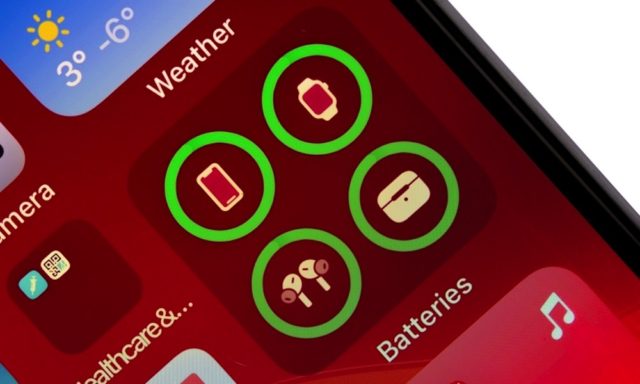
مراقبة مستويات بطارية ساعة آبل أمر مهم جداً، فيمكنك ذلك بكل بساطة من خلال شاشة الساعة نفسها من خلال مركز التحكم، أو من خلال الضغط على الزر الجانبي، تحديث watchOS 9 أو إصدار أقدم، أو من خلال اللمس مع الاستمرار للجزء السفلي من الشاشة، ثم السحب لأعلى، ولنفرض أن ساعتك على الشاحن أو تركتها في مكان ما وأردت أن تتأكد من بطاريتها، فإن متابعة هذا الأمر من خلال الآي-فون سهل جداً. تعرف على طريقة القيام ذلك.
إضافة ويدجت البطارية على الآي-فون
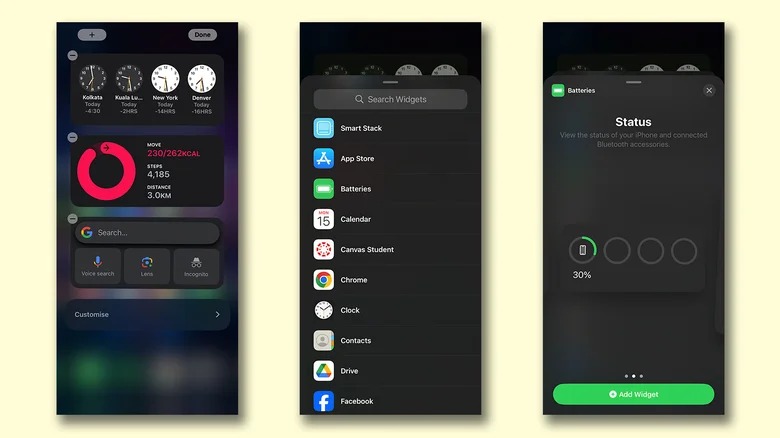
جلب تحديث iOS 16 ميزات كبيرة إلى الآي-فون، بما في ذلك الويدجت، خاصة على شاشة القفل. فيمكنك تخصيصها بأدوات أو ويدجت رائعة تختصر عليك الكثير من الوقت والجهد، وتوفر لك ما تريد من معلومات وبيانات سريعة حول تطبيق أو ميزة معينة داخل الآي-فون، ومنها نسبة بطارية ساعة آبل الخاصة بك. فيمكنك إضافة ودجت البطاريات الرسمي إلى شاشة الآي-فون. ويمكنك القيام بذلك باتباع الخطوات التالية:
◉ حدد المكان الذي ترغب في ظهور ودجت البطارية على الشاشة الرئيسية. أو بدلاً من ذلك، يمكنك إضافة هذا الودجت في قسم الودجات المخصص في الجانب الأيسر أو الأيمن (حسب لغة هاتفك).
◉ اضغط مع الاستمرار على مساحة فارغة حتى ترى التطبيقات تهتز.
◉ في الزاوية العلوية من الشاشة، انقر فوق علامة الجمع (+). سيؤدي هذا إلى فتح قائمة بالودجات المتاحة.
◉ انتقل لأسفل حتى ترى ودجت “البطاريات”.
◉ انقر عليه وحدد أي من الأنماط الثلاثة تريد. إذا كنت تمتلك منتجات آبل أخرى، مثل سماعات AirPods، فستستفيد من اختيار الودجات الأكبر حجمًا.
◉ بمجرد اختيارك، انقر فوق “إضافة ودجت Add Widget”.
◉ يمكنك نقل الودجت إلى مكان على شاشتك الرئيسية تراه عندما تفتح الآي-فون مباشرة (سيكون ذلك غالباً أول صفحة من الشاشة الرئيسية من ناحية اليمين أو اليسار). هذا الودجت غير تفاعلي، لكنك ستري رمز البرق فوق أيقونة ساعة آبل عندما تقوم بتوصيل جهازك بالشحن.
◉ ولإزالة الودجت، اضغط مع الاستمرار عليه ثم حدد “إزالة الودجة”.
باتباع هذه الخطوات البسيطة، يمكنك التحقق بسهولة من نسبة بطارية ساعة آبل الخاصة بك مباشرة من الآي-فون، مما يتيح لك معرفة متى تضعها على الشاحن عند الضرورة والحفاظ على استمرار عملها طوال اليوم.
المصدر:



12 تعليق